Atualmente, os dados móveis são um gasto considerável no orçamento, e se você não otimizar seu smartphone para lidar com isso de maneira inteligente, estará jogando dinheiro no ralo.
Se você tem um plano com um limite de dados mensal ou uma configuração em que é cobrado pelos dados que usa, basicamente paga por todas as informações virtuais transmitidas pela rede da sua operadora. No primeiro caso, reduzir o uso de dados pode permitir que você mude para um nível de serviço mais barato, enquanto no segundo, cada megabyte salvo reduzirá diretamente a sua fatura mensal.
A boa notícia é que é relativamente fácil reduzir o uso de dados móveis sem causar um impacto significativo na sua experiência do dia a dia. Basta seguir os passos abaixo.
1. Diagnostique seu uso de dados
Você tem que entender um problema antes de poder consertá-lo, então comece indo para as configurações do sistema, na opção “Uso de dados” na seção Rede e Internet. Toque nela e selecione “Uso de dados móveis” na tela exibida.
Isso dará uma visão detalhada de quais aplicativos estão usando o pacote de dados móveis durante o ciclo mais recente de 30 dias (e, se você quiser ainda mais contexto, poderá fazer uma retrospectiva dos ciclos anteriores tocando nas datas na parte superior do tela, selecionando um intervalo anterior).
Os principais sugadores de dados geralmente são os programas de mídia social, os navegadores da Web e os aplicativos que envolvem transmissão de áudio ou vídeo.
Se vir mais alguma coisa responsável pelo consumo de mais do que alguns megabytes de dados móveis, investigue mais a fundo o quanto do uso de dados do aplicativo estava em primeiro plano. Em outras palavras, o resultado de algo que você ativamente fez com o seu monitor e quanto dele estava em segundo plano, ou ocorrendo sem seu envolvimento ativo.
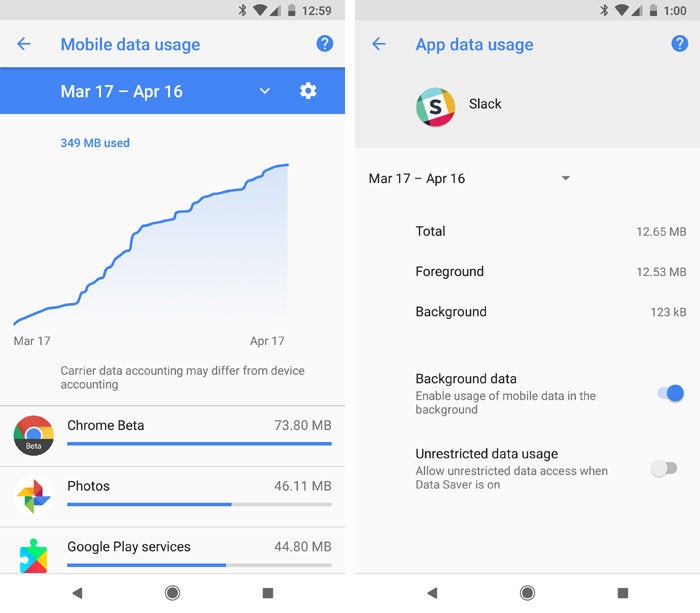
2. Avalie o uso de dados em segundo plano
Agora que sabemos o que está comendo seu plano de dados, é hora de começar a colocar a mão na massa. Começaremos procurando e limitando instâncias específicas de uso desnecessário de dados em segundo plano. Os aplicativos sociais e de notícias tendem a estar entre os piores nisso, pois geralmente fazem check-ins em intervalos regulares ao longo do dia para receber novas atualizações. Você pode optar por desativar esse comportamento. Na maioria dos casos, provavelmente nem notará a diferença.
Um por um, abra qualquer aplicativo social ou de notícias no seu celular e procure oportunidades de economia de dados em suas configurações. No aplicativo do Twitter para Android, por exemplo, você encontrará uma seção chamada “Uso de dados”. Toque nela e desmarque a caixa ao lado de “Sincronizar dados” para fazer a atualização do aplicativo apenas quando o estiver usando. (Isso não afetará sua capacidade de receber notificações, por sinal; elas são controladas separadamente na seção “Notificações” das configurações do aplicativo.)
Você encontrará opções semelhantes para controlar com que frequência a sincronização ou atualização ocorre na maioria dos aplicativos sociais e de notícias. E se tiver um aplicativo revelado como um grande consumidor de dados de segundo plano em nossa primeira etapa, sem nenhuma maneira óbvia de controlar seu uso de dados em suas configurações, como o Facebook, que é um consumidor de dados notório, mas não fornecer qualquer maneira de desativar sua atividade em segundo plano por completo, assuma o controle a partir do sistema operacional: Entre na seção Apps das configurações do sistema e toque selecione o aplicativo relevante. Toque em “Uso de dados” e desative a alternância ao lado de “Dados de segundo plano”. Isso evitará que o aplicativo use dados em segundo plano, a menos que você esteja conectado ao WiFi.
(Certifique-se de usar o bom senso, a propósito: se você desabilitar dados em segundo plano para algo como um aplicativo de mensagens, esse aplicativo não poderá receber mensagens em segundo plano , o que provavelmente não é algo que você queira. Pense cuidadosamente sobre as implicações de desativar a capacidade de qualquer aplicativo de recuperar novas informações em segundo plano antes de executá-la.)
3. Pare a reprodução automática
Os vídeos estão entre os consumidores mais vorazes de dados, e muitos aplicativos têm o péssimo hábito de reproduzi-los quando você nem está prestando atenção.
Aplicativos de mídia social, por exemplo, adoram reproduzir vídeos automaticamente enquanto você percorre um feed ou uma time line. Não é preciso muito esforço para mudar isso.
No aplicativo do Facebook para Android, se você abrir o menu principal e olhar para a opção “Economia de dados”, verá um item que impedirá que a mídia seja reproduzida por conta própria. No Twitter, você encontrará uma opção semelhante na seção “Uso de dados” das configurações do aplicativo, e também encontrará opções de economia de dados para desabilitar as visualizações de imagem na linha do tempo e evitar vídeos de alta qualidade sempre que estiver em uma rede móvel.
A maioria dos aplicativos sociais tem configurações semelhantes, mesmo que exijam um pouco de trabalho para serem encontradas. Procure por todas elas e não deixe que a alocação de seus dados seja jogada no lixo.
4. Comprima sua experiência na web móvel
O próximo passo é uma solução fácil: tornar seu navegador menos invasivo de dados. O navegador Google Chrome para Android tem uma opção chamada Data Saver, que direciona as páginas pelos servidores do Google para que sejam compactadas quando chegarem até você. Ela pode economizar uma quantidade significativa de dados e, na verdade, tornar sua navegação mais rápida também.
Para experimentar, acesse as configurações do Chrome e procure por “Data Saver”. Toque e verifique se a alternância está ativada.
Se você quiser ainda mais ferramentas de economia de dados, experimente o Opera Mini . O navegador oferece sua própria forma de compactação de página remota e fornece uma variedade de configurações para controlar a quantidade de otimização.
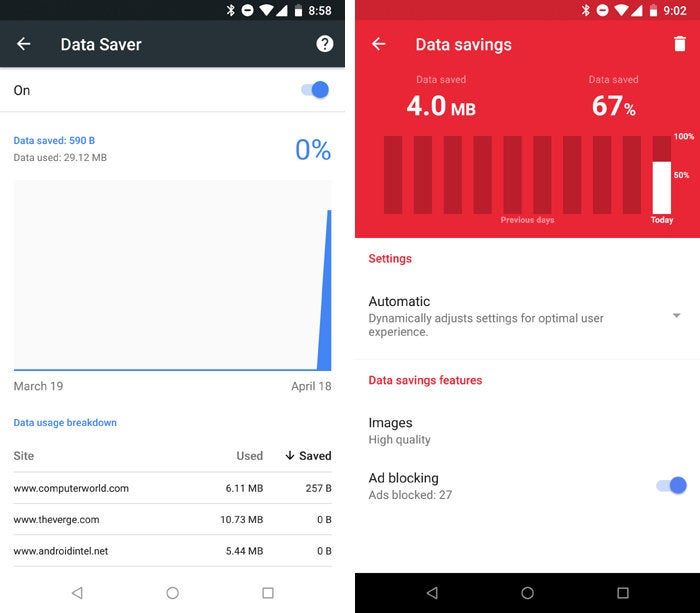
O recurso Economia de dados do Chrome pode reduzir significativamente o uso de dados móveis, enquanto o equivalente do Opera Mini permite que você personalize seu comportamento.
5. Otimize seus aplicativos de música
Usa o Google Play Music com regularidade? Entre nas configurações do aplicativo e procure a opção “Qualidade na rede móvel”. Tente configurá-la para “Baixo” ou “Normal” e, em seguida, veja se a qualidade de áudio mais amigável aos dados é boa o suficiente para os seus ouvidos.
Enquanto estiver nas configurações, reserve um momento para confirmar que a opção “Download apenas no WiFi” está ativada, e pense cuidadosamente sobre a opção de “Armazenar música em cache durante a transmissão”. Isso fará com que o aplicativo faça o download de todas as músicas enquanto você as transmitir, o que significa que a música será armazenada localmente e não exigirá dados adicionais se você a ouvir novamente no futuro.
Se você costuma ouvir as mesmas músicas repetidamente, é recomendável ativar essa opção. Se você não repetir trilhas com muita frequência, provavelmente seria melhor deixá-la desativada para não usar desnecessariamente os dados para o download (especialmente se estiver usando uma das configurações de streaming móvel de baixa qualidade) .
O Play Music não é o único aplicativo de áudio com esses tipos de opções, é claro. Spotify, Pandora e a maioria dos outros serviços de música e podcasts tem controles semelhantes. Certifique-se de verificar as configurações de tais aplicativos no telefone para verificar se estão configurados da maneira mais eficiente.
6. Coloque o YouTube em uma dieta de dados móveis
Enquanto estamos falando sobre streaming, abra o aplicativo do YouTube e procure na seção “Geral” das configurações. Lá, você encontrará uma opção para “Limitar o uso de dados móveis”. Ative-o e o aplicativo usará um fluxo de baixa qualidade e, portanto, menos intenso de dados sempre que você estiver em uma rede móvel.
Na mesma tela, encontre a opção “Autoplay” e verifique se ela está desativada.
7. Baixe a mídia antecipadamente
A melhor maneira de reduzir o fluxo de dados móveis é evitá-lo, e muitos aplicativos multimídia facilitam isso. O truque é simplesmente fazer o download do conteúdo que você deseja com antecedência, enquanto você está conectado ao WiFi, para que ele seja armazenado e disponibilizado localmente sempre que você estiver usando dados móveis.
É possível fazer o download de vídeos do YouTube para visualização offline.
8. Coloque sua navegação offline
No Google Maps também é possível fazer o download dos dados com antecedência e evitar o streaming. Da próxima vez que você souber que precisará de navegação, abra o aplicativo do Google Maps com antecedência, enquanto ainda estiver em algum lugar com WiFi. Pesquise a cidade, toque em “Mais informações” e selecione “Download” no menu aberto.
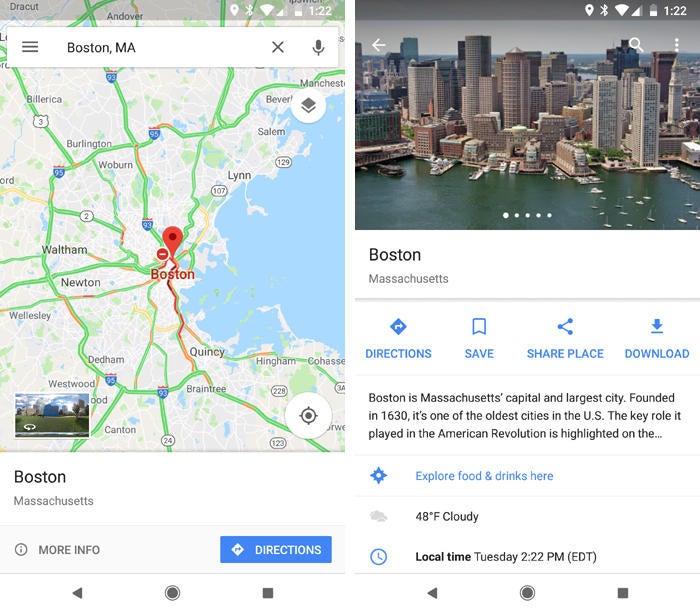
Pesquise uma cidade no Google Maps e, em seguida, consulte “Mais informações” para encontrar a opção de fazer o download de todos os seus dados para uso posterior.
Você pode ver e gerenciar seus mapas baixados na seção “Mapas off-line” do menu principal do Google Maps.
9. Coloque a Play Store em alerta
Atualizações de aplicativos são ótimos! Eles também são, no entanto, grandes demais, na maioria das vezes e, se você não for cuidadoso, podem drenar uma grande quantidade de dados móveis.
Certifique-se de que isso não aconteça abrindo a Play Store em seu telefone, encontrando suas configurações e garantindo que a opção “Atualizar aplicativos automaticamente” esteja definida como “Apenas WiFi”.
10. Experimente as versões leves de aplicativos e sites
Um número crescente de serviços agora oferece versões reduzidas de aplicativos projetados explicitamente para usar menos dados e ainda fornecer experiências razoavelmente boas. Mesmo que você não esteja muito preocupado com o uso de dados móveis, talvez ache que alguns deles são preferíveis às alternativas comuns.
O Google tem um conjunto completo de aplicativos de marca “Go” para esse fim, embora, até o momento, apenas dois estejam amplamente disponíveis: o Google Maps Go e o Files Go. (Os outros – Gmail Go , Google Assistant Go e YouTube Go estão atualmente disponíveis apenas para dispositivos Android Go.)
O Facebook oferece versões leves de seu aplicativo principal e aplicativo Messenger , enquanto isso, e o Skype tem uma versão leve em desenvolvimento de seu cliente Android em disputa.
O Twitter aparentemente está testando uma versão leve de seu aplicativo Android nas Filipinas, embora, para o resto do mundo, a empresa sugira que os usuários conscientes dos dados aproveitem seu site móvel mais enxuto . E por último, mas não menos importante, tanto a CNN quanto a NPR oferecem versões super leves e centradas em texto de seus sites, que dificilmente trarão suas escalas de dados.
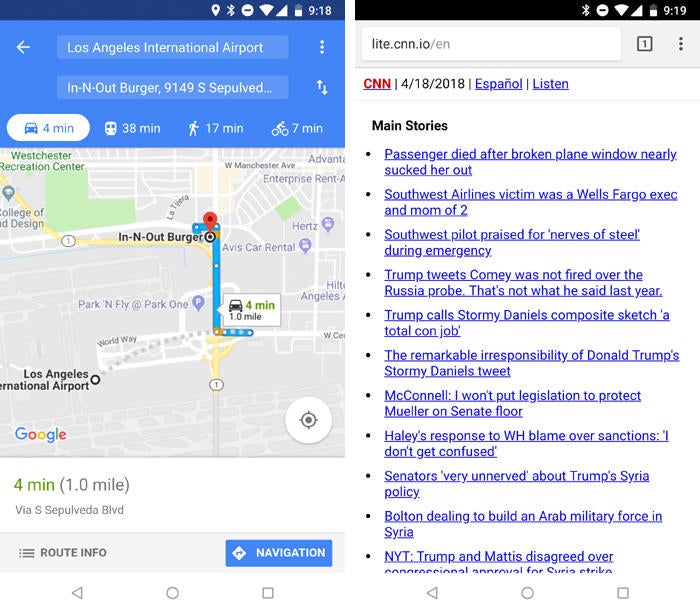
O Google Maps Go (à esquerda) oferece a você todos os conceitos básicos do Google Maps em um formato mais leve, enquanto o site somente de texto da CNN (à direita) foi projetado para usar o mínimo possível.
11. Execute uma auditoria de sincronização de contas
Vá para a seção “Usuários e contas” das configurações do sistema, toque na sua conta do Google e selecione “Sincronização da conta”.
Viu todas as coisas que seu telefone está sincronizando? Pelo menos algumas delas estão relacionadas a serviços que você nunca usa. Se, digamos, você nunca usar o Google Drive, o Google Play Filmes ou o Google+, desative a alternância ao lado da opção correspondente. Menos um check-in feito por seu smartphone ao longo do dia. (Espero que isso seja desnecessário, mas é melhor deixar os serviços no nível do telefone, como “Dados do aplicativo” e “Contatos”).
Tem várias contas do Google conectadas ao seu telefone? Repita este passo para cada uma delas e faça o mesmo para qualquer aplicação de terceiros que apareça na sua lista de contas.
12. Seja nuclear no uso desnecessário de dados
Se você já tentou todas as opções acima e ainda sente que poderia usar menos dados, há um passo ainda mais extremo para tentar, e é um passo drástico.
A partir do lançamento do Android 7.0 Nougat, o Android tem uma ferramenta chamada “Economia de dados” que impede que a maioria dos aplicativos use dados móveis, a menos que eles estejam abertos na tela e sejam usados ativamente. Isso significa que os apps não poderão fazer nada em segundo plano, incluindo buscar e notificá-lo sobre novas mensagens, a menos que você esteja em WiFi (ou as coloque na lista de permissões manualmente como exceções). E até os aplicativos que você usa ativamente em primeiro plano serão forçados a ajustar seu comportamento para usar menos dados.
É uma medida severa, com certeza, mas se você está desesperado para restringir o uso de seus dados móveis, mesmo que temporariamente, vale a pena considerar. Você pode encontrar o recurso na seção “Rede e Internet” das configurações do sistema, dentro da área denominada “Uso de dados”.
13. Deixe o Google ajudar a gerenciar dados móveis para você
Por último, mas não menos importante, o Google lançou recentemente um aplicativo chamado Datally que pode lidar com todo o trabalho pesado de gerenciamento de dados móveis para você. O aplicativo gratuito oferece um único local para analisar seu uso de dados, por aplicativo, por dia e até por hora, e gerenciar a função “Economia de dados” do Android também, com interruptores simples on-off e controles proeminentes para restringir o uso de dados em um base app-a-app. Ele até oferece uma maneira de visualizar e gerenciar o uso de dados de um aplicativo rapidamente para facilitar os ajustes.
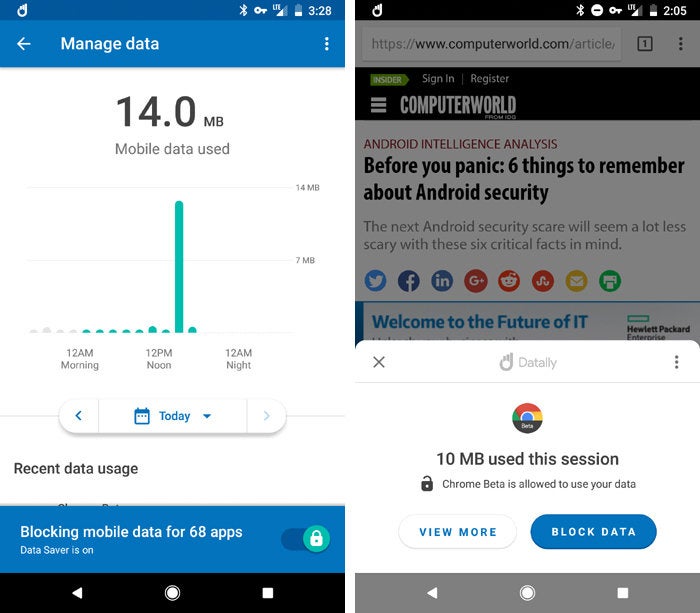
O Datally tem todos os tipos de ferramentas para gerenciar seu uso de dados móveis, tanto por meio de seu próprio console (à esquerda) quanto em tempo real enquanto você está usando aplicativos (à direita).
O Datally também pode encontrar e sugerir redes WiFi de alta qualidade na sua região e, se você tiver um smartphone Pixel ou Nexus ou qualquer dispositivo Project Fi , o aplicativo Serviços de Conectividade do Google, que aparece na Play Store somente se você tiver um dispositivo compatível associado à sua Conta do Google, irá mais além: ele conectará você automaticamente a redes WiFi públicas de alta qualidade sempre que elas estiverem disponíveis e protegerá seus dados com sua própria VPN integrada.
